Ilmeisin tapa liittää tabletti tulostimeen on USB-kaapeli, mutta se ei välttämättä ole aina kätevää tai edes mahdollista. HP:lla on erittäin monipuolinen valikoima langattomia yhteyksiä tulostimilleen, ja nämä kaikki on helppo asentaa ja käyttää. Tablettisi käyttöjärjestelmä voi olla Windows, iOS tai Android, ja se tarvitsee vain Internet-yhteyden tulostaakseen. Tämä voi tapahtua Wi-Fin tai 3G/4G:n kautta, mutta jos sinulla on Wi-Fi-yhteys, voit tulostaa muutamalla lisätavalla suoraan ilman, että sinun tarvitsee aiheuttaa ongelmia verkkopalvelimelle.

AirPrint
Tämä Applen laitteista, kuten iPhonesta ja iPadista, tulostamiseen tarkoitettu langaton tekniikka on kehitetty yhteistyössä HP:n kanssa, ja se on samanlainen kuin Wireless Direct Print, vaikka se toimii iOS- tai OS X -käyttöliittymän kautta.
Jos haluat tulostaa iOS-laitteesta, aloita valitsemalla Jaa- tai Tulosta-vaihtoehto mistä tahansa käyttämästäsi sovelluksesta. Jos HP-tulostinta, jota haluat käyttää, ei ole vielä yhdistetty laitteeseesi, voit etsiä sen ja valita sen, minkä jälkeen valitsemalla Tulosta asiakirja lähetetään kyseiselle tulostimelle.
Apple valmistelee asiakirjat tulostettaviksi PDF-tiedostoina ja ne muunnetaan PCL-muotoon tulostimessa, mutta tämä kaikki tehdään läpinäkyvästi, joten näytöllä näkyvät asiat tulostuvat yleensä suoraan tulostimelle.
Sovelluksesta ja tulostimesta riippuen voit hallita tulostettavan paperin kokoa ja tyyppiä, kopioiden määrää ja muita tulostusparametreja. Monissa tapauksissa ne kuitenkin valitaan automaattisesti. Jos esimerkiksi valitset tulostettavan valokuvan, AirPrint voi valita valokuvapaperin automaattisesti HP-tulostimestasi, jos sellainen on saatavilla.
ePrint
Jos puhelimesi tai tablet-laitteesi sovellus ei voi tulostaa, kuten esimerkiksi iOS- tai Android-käyttöjärjestelmän Documents To Go -sovellus, tulostustapa saattaa silti olla mahdollista. Käytännössä kaikki HP:n tulostimet tukevat ePrintiä, yrityksen etätulostustekniikkaa.
ePrint antaa kaikille tuetuille tulostimille oman sähköpostiosoitteensa, joten voit lähettää sähköposteja suoraan siihen. Sitten se tulostaa sähköpostin sisällön ja kaikki siihen liitetyt tiedostot. Joten vaikka sovelluksella ei olisi suoraa tukea AirPrintille tai Wireless Directille, saatat silti pystyä lähettämään tiedostosi sähköpostitse, koska useimmat mobiililaitteiden sovellukset tarjoavat tällaisen jakamisominaisuuden.
Kun olet asentanut uuden HP-tulostimen, osa siitä suoritetaan verkossa HP Connected -sivustolla. Tämän asennuksen aikana tulostimelle osoitetaan satunnaisesti nimetty sähköpostiosoite, joka voidaan muuttaa mieleenpainuvammaksi milloin tahansa. Siitä eteenpäin kaikki tulostimen sähköpostiosoitteeseen lähetetyt sähköpostit tulostetaan suoraan.
On olemassa pari muuta tapaa käyttää ePrintiä, jotka lisäävät sen monipuolisuutta. Jos tiedät etäpaikassa, kuten toimistossasi, olevan tulostimen sähköpostin, kun matkustat töihin, voit lähettää asiakirjoja tulostettavaksi, jotta ne odottavat sinua saapuessasi.
Jos sinulla on teknofobinen suhde, voit asentaa ne ePrint-yhteensopivalla tulostimella ja käyttää sitä yksisuuntaisena, täysvärisenä faksina lähettääksesi heille perhekuvia ja muuta materiaalia ilman, että heidän tarvitsee osata käsitellä. sähköpostin liitteet.
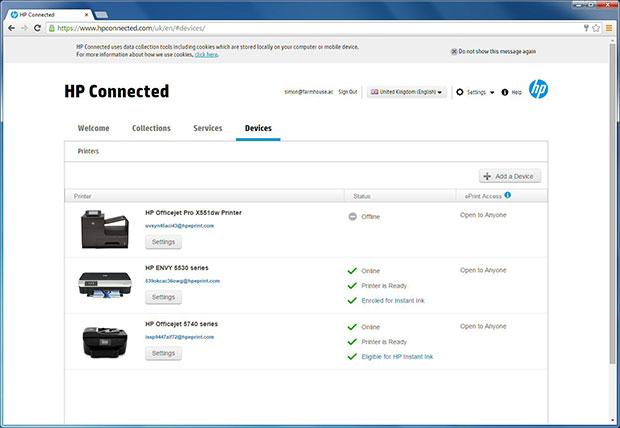
Kun olet rekisteröinyt tulostimesi HP Connectediin, sille voidaan määrittää sähköpostiosoite sähköistä etätulostusta varten sähköpostitse.
Langaton suoratulostus
Tämä on osa ePrint-alustaa, jonka avulla mobiililaitteet, jotka käyttävät yleensä Windows- tai Android-käyttöjärjestelmää, voivat muodostaa yhteyden ja tulostaa ilman, että tarvitaan langatonta verkkoa langattoman reitittimen kautta. Molemmat laitteet muodostavat langattoman yhteyden ilman välikäsiä samalla tavalla kuin AirPrint iPhonessa tai iPadissa.
Android-puhelimella tai -tabletilla sinun on ladattava ilmainen HP-sovelma tulostusta varten. Kun sovellus suoritetaan, se etsii käytettävissä olevia tulostimia ja esittää ne valittavaksi tulostuspyyntösi kohteeksi. Kun tulostat seuraavan kerran, se valitaan automaattisesti niin kauan kuin tulostin on kantaman sisällä.
NFC
Äskettäinen innovaatio, joka sisältyy joihinkin HP-tulostinmalleihin ja joihinkin älypuhelimiin (mukaan lukien iPhone 6/6 Plus) ja tabletteihin, on Near Field Communication. Tämä tekniikka käyttää pienitehoista radiotaajuuslinkkiä, joka on samankaltainen kuin Lontoon metron Oyster Card -järjestelmässä, tulostimen ja mobiililaitteen yhdistämiseen ilman, että sinun tarvitsee käyttää aikaa niiden yhdistämiseen asennusohjelman kautta.
Yksinkertaisesti mobiililaitteen koskettaminen tulostimeen osoitettuun kohtaan tuo NFC-lähetin-vastaanottimet riittävän lähelle toisiaan, jotta ne voivat vaihtaa tietoja ja valmistautua tulostamaan. Kun yhteys on muodostettu NFC:n kautta, jokainen laite muistaa toisensa, joten ne voivat tulostaa ilman lisäasetuksia aina, kun ne ovat toistensa langattoman kantaman sisällä.
Käyttämällä yhtä tai useampaa monien uusien HP-tulostimien ja monitoimilaitteiden kanssa saatavilla olevaa tekniikkaa voit tulostaa langattomasti useista laitteista ja sovelluksista.
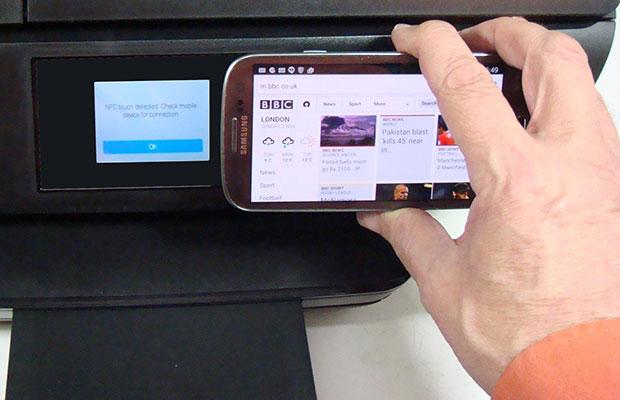
Napauttamalla NFC-yhteensopivan älypuhelimen, kuten minkä tahansa Samsung Galaxy -sarjan, NFC-logoa HP-tulostimessa, nämä kaksi yhdistetään.
Lisätietoja yrityksesi muuttamisesta on osoitteessa HP BusinessNow









